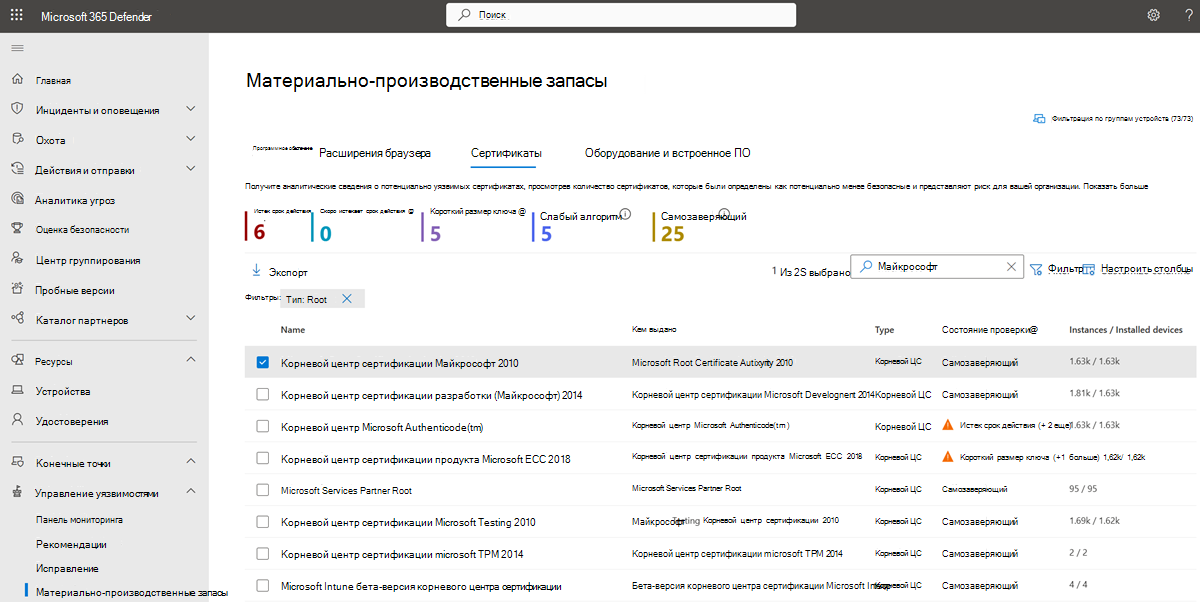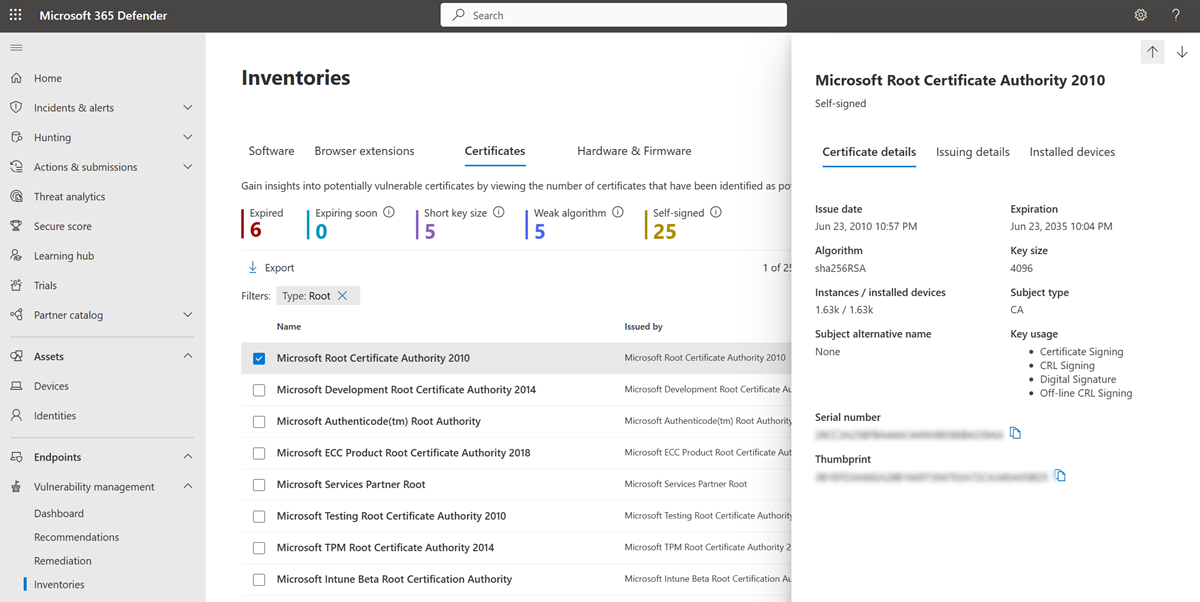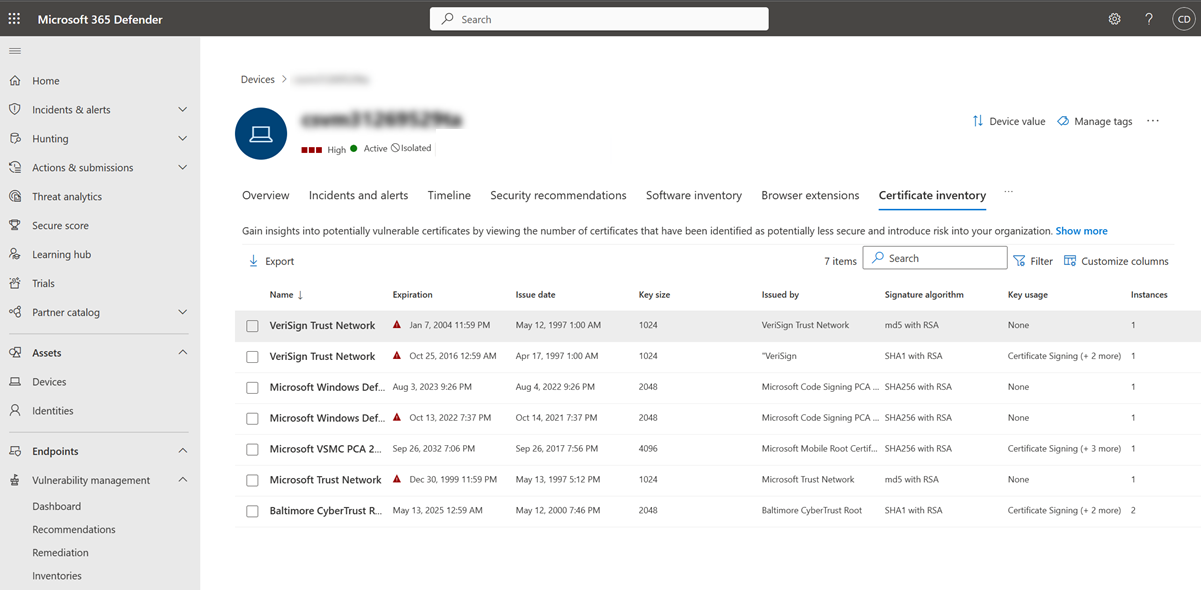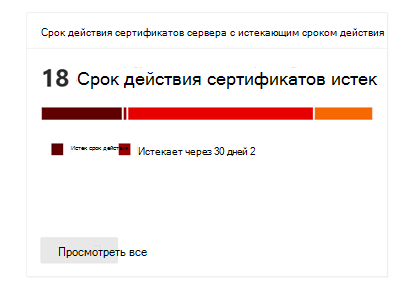Инвентаризация сертификатов
Область применения:
- Управление уязвимостями в Microsoft Defender
- Microsoft Defender XDR
- Microsoft Defender для серверов плана 2
Примечание.
Чтобы использовать эту функцию, вам потребуется Управление уязвимостями Microsoft Defender автономной версии или, если вы уже являетесь клиентом Microsoft Defender для конечной точки плана 2, надстройка Управление уязвимостями Defender.
Сертификаты можно использовать несколькими способами. Например:
- Как часть протокола TLS\SSL.
- Проверка подлинности VPN-клиента, подписывание документов, шифрование электронной почты и подпись электронной почты.
- Шифрование данных и проверка подлинности для обеспечения безопасной передачи информации в сети и через Интернет.
Проблемы с сертификатом (например, истечение срока действия или неправильное изменение конфигурации) могут привести к следующим результатам:
- Уязвимость системы безопасности для вашей организации.
- Сбой службы.
- Отрицательные результаты повседневных бизнес-операций.
Инвентаризация сертификатов позволяет просмотреть список сертификатов, установленных в организации, на одной центральной странице инвентаризации сертификатов. Эта функция может помочь в выполнении следующих задач:
- Определение сертификатов, срок действия которых истекает, чтобы их можно было обновить и предотвратить нарушение работы службы.
- Обнаружение потенциальных уязвимостей из-за использования слабого алгоритма сигнатуры (например, SHA-1-RSA), короткого размера ключа (например, RSA 512 бит) или слабого хэш-алгоритма сигнатуры (например, MD5)
- Обеспечение соответствия нормативным рекомендациям и политике организации
Совет
Знаете ли вы, что можете бесплатно попробовать все функции в Управление уязвимостями Microsoft Defender? Узнайте, как зарегистрироваться для получения бесплатной пробной версии.
Просмотр сертификатов
- Перейдите в разделИнвентаризация программного обеспечениядля управления> уязвимостями на портале Microsoft Defender.
- Перейдите на вкладку Сертификаты .
Откроется страница Инвентаризация сертификатов со списком сертификатов, установленных в организации, включая сведения о дате окончания срока действия, размере ключа, издателе сертификата и количестве экземпляров.
Примечание.
В списке инвентаризации сертификатов будут отображаться только сертификаты, найденные на устройствах Windows (в хранилище сертификатов локального компьютера).
Получение аналитических сведений о потенциально уязвимых сертификатах
В верхней части страницы можно просмотреть количество сертификатов, которые были определены как потенциально менее безопасные и представляют риск для вашей организации. Это число включает сертификаты со следующими проблемами:
- Истек.
- Срок действия истекает через 60 дней или меньше.
- Иметь размер ключа с менее чем 2048 битами, так как они считаются менее безопасными.
- Имеют слабый алгоритм подписи, например SHA-1 и MD5.
- Считаются уязвимыми, так как они самозаверяют.
Использование фильтров на странице инвентаризации сертификатов
Вы можете использовать фильтры для просмотра инвентаризации на основе:
- Состояние сертификата: просмотрите сертификаты, срок действия которых истек, срок действия истекает в ближайшее время, выдан с будущей датой или является текущим
- Самозаверяющие: просмотр самозаверяющих сертификатов
- Размер ключа: просмотр сертификатов с коротким или допустимым размером ключа
- Хэш подписей: просмотр сертификатов, которые имеют слабый хэш подписи или допустимый хэш подписей.
- Использование ключа: просмотр сертификатов со значениями использования ключа, такими как цифровая подпись, отказ и подпись сертификата.
Получение дополнительных сведений об обнаруженном сертификате
При выборе сертификата, который требуется изучить, откроется всплывающий элемент со страницей сведений о сертификате:
Вы можете выбрать вкладку Сведения о выпуске , чтобы просмотреть сведения о том, кому был выдан сертификат и кем он был выдан.
Сертификаты на устройствах
Чтобы просмотреть список устройств, на которые установлен сертификат, выберите вкладку Установленные устройства во всплывающей области сертификат. Здесь можно найти определенное устройство, на котором установлен сертификат, и экспортировать список устройств в CSV-файл.
Вы также можете просмотреть список сертификатов, установленных на устройстве:
Выберите устройство на вкладке Установленные устройства на всплывающей панели или выберите устройство непосредственно на странице Инвентаризация устройств .
Перейдите на вкладку Инвентаризация сертификатов , чтобы просмотреть список сертификатов, установленных на этом устройстве.
Выберите сертификат, чтобы открыть всплывающее окно с дополнительными сведениями.
Мини-приложение панели мониторинга управления уязвимостями
Узнайте, сколько сертификатов истекло или должно истечь в ближайшие 30, 60 или 90 дней, с помощью мини-приложения Срок действия сертификатов, доступного на панели мониторинга управления уязвимостями.
Выберите Просмотреть все , чтобы перейти на страницу инвентаризации сертификатов.
Использование расширенной охоты
Вы можете использовать расширенные запросы охоты, чтобы получить представление о сертификатах в организации. Например, с помощью таблицы DeviceTvmCertificateInfo можно запросить отображение всех сертификатов с истекшим сроком действия.